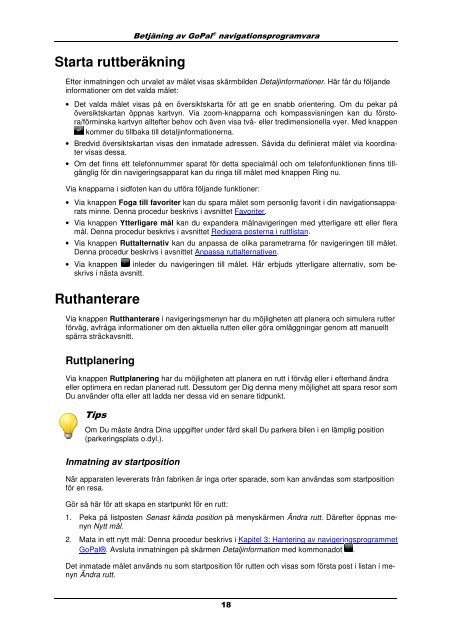Handbok för programvaran - medion
Handbok för programvaran - medion
Handbok för programvaran - medion
You also want an ePaper? Increase the reach of your titles
YUMPU automatically turns print PDFs into web optimized ePapers that Google loves.
Starta ruttberäkning<br />
Betjäning av GoPal ® navigationsprogramvara<br />
Efter inmatningen och urvalet av målet visas skärmbilden Detaljinformationer. Här får du följande<br />
informationer om det valda målet:<br />
• Det valda målet visas på en översiktskarta <strong>för</strong> att ge en snabb orientering. Om du pekar på<br />
översiktskartan öppnas kartvyn. Via zoom-knapparna och kompassvisningen kan du <strong>för</strong>stora/<strong>för</strong>minska<br />
kartvyn alltefter behov och även visa två- eller tredimensionella vyer. Med knappen<br />
kommer du tillbaka till detaljinformationerna.<br />
• Bredvid översiktskartan visas den inmatade adressen. Såvida du definierat målet via koordinater<br />
visas dessa.<br />
• Om det finns ett telefonnummer sparat <strong>för</strong> detta specialmål och om telefonfunktionen finns tillgänglig<br />
<strong>för</strong> din navigeringsapparat kan du ringa till målet med knappen Ring nu.<br />
Via knapparna i sidfoten kan du ut<strong>för</strong>a följande funktioner:<br />
• Via knappen Foga till favoriter kan du spara målet som personlig favorit i din navigationsapparats<br />
minne. Denna procedur beskrivs i avsnittet Favoriter.<br />
• Via knappen Ytterligare mål kan du expandera målnavigeringen med ytterligare ett eller flera<br />
mål. Denna procedur beskrivs i avsnittet Redigera posterna i ruttlistan.<br />
• Via knappen Ruttalternativ kan du anpassa de olika parametrarna <strong>för</strong> navigeringen till målet.<br />
Denna procedur beskrivs i avsnittet Anpassa ruttalternativen.<br />
• Via knappen inleder du navigeringen till målet. Här erbjuds ytterligare alternativ, som beskrivs<br />
i nästa avsnitt.<br />
Ruthanterare<br />
Via knappen Rutthanterare i navigeringsmenyn har du möjligheten att planera och simulera rutter<br />
<strong>för</strong>väg, avfråga informationer om den aktuella rutten eller göra omläggningar genom att manuellt<br />
spärra sträckavsnitt.<br />
Ruttplanering<br />
Via knappen Ruttplanering har du möjligheten att planera en rutt i <strong>för</strong>väg eller i efterhand ändra<br />
eller optimera en redan planerad rutt. Dessutom ger Dig denna meny möjlighet att spara resor som<br />
Du använder ofta eller att ladda ner dessa vid en senare tidpunkt.<br />
Tips<br />
Om Du måste ändra Dina uppgifter under färd skall Du parkera bilen i en lämplig position<br />
(parkeringsplats o.dyl.).<br />
Inmatning av startposition<br />
När apparaten levererats från fabriken är inga orter sparade, som kan användas som startposition<br />
<strong>för</strong> en resa.<br />
Gör så här <strong>för</strong> att skapa en startpunkt <strong>för</strong> en rutt:<br />
1. Peka på listposten Senast kända position på menyskärmen Ändra rutt. Därefter öppnas menyn<br />
Nytt mål.<br />
2. Mata in ett nytt mål: Denna procedur beskrivs i Kapitel 3: Hantering av navigeringsprogrammet<br />
GoPal®. Avsluta inmatningen på skärmen Detaljinformation med kommonadot .<br />
Det inmatade målet används nu som startposition <strong>för</strong> rutten och visas som <strong>för</strong>sta post i listan i menyn<br />
Ändra rutt.<br />
18